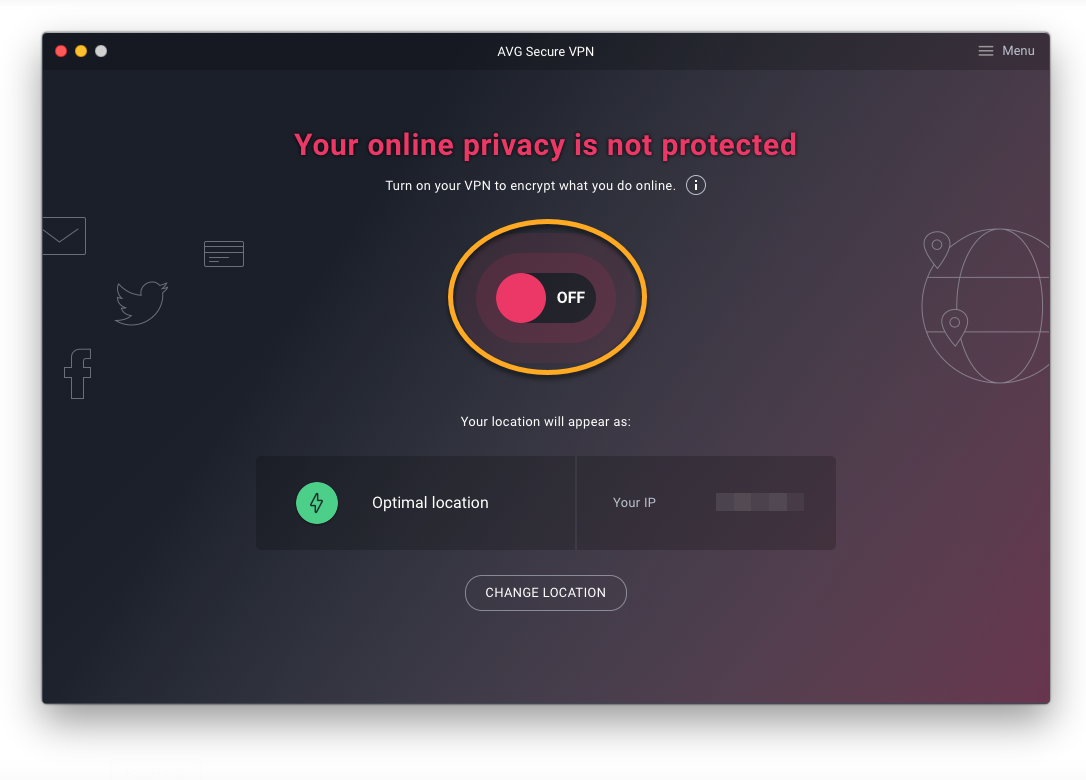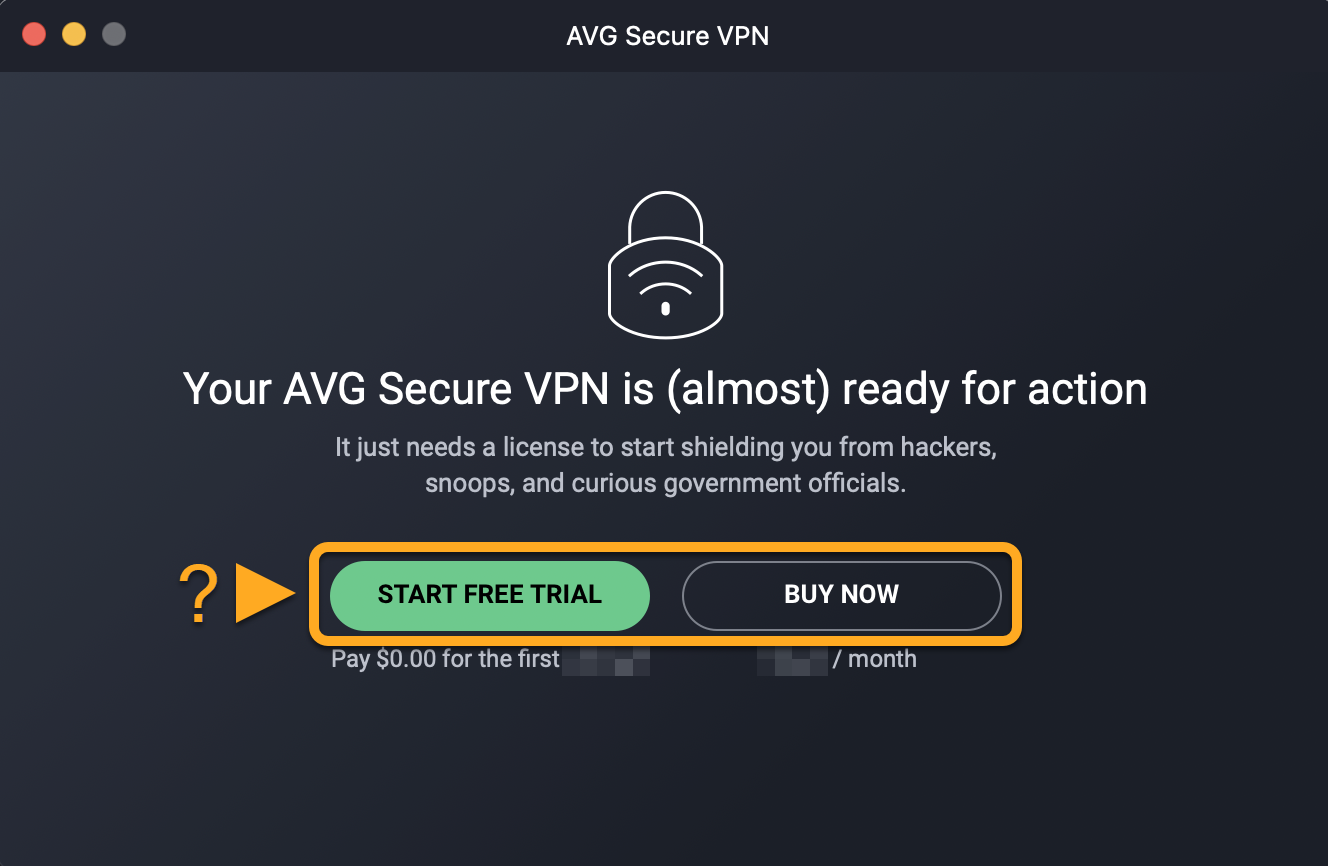AVG Secure VPN je virtuální privátní síť, která chrání vaše internetové připojení pomocí šifrovaného tunelu, jenž maskuje vaši skutečnou polohu.
AVG Secure VPN je placený produkt, k jehož používání potřebujete předplatné. Tento článek vysvětluje, jak nainstalovat aplikaci a následně zahájit bezplatné zkušební období, koupit si předplatné nebo aktivovat existující předplatné.
Instalace aplikace AVG Secure VPN
Řešení problémů
Pokud budete mít s instalací nějaké problémy:
- Zkontrolujte, zda váš počítač splňuje minimální požadavky a zda máte aktuální verzi Windows.
- Windows 11 kromě edic Mixed Reality a IoT Edition; Windows 10 kromě edic Mobile a IoT Edition (32- nebo 64bitový); Windows 8/8.1 kromě edic RT a Starter Edition (32- nebo 64bitový); Windows 7 SP 1 nebo novější, všechny edice (32- nebo 64bitový)
- Počítač plně kompatibilní s Windows, který je vybaven procesorem Intel Pentium 4 / AMD Athlon 64 nebo vyšším (s podporou instrukcí SSE3)
- 256 MB paměti RAM nebo více
- 300 MB volného místa na pevném disku
- Připojení k internetu (ke stažení, aktivaci a používání VPN)
- Doporučuje se používat rozlišení obrazovky minimálně 1 024 x 768 pixelů nebo vyšší
- Zkontrolujte, zda stažený instalační soubor není poškozený. Pokyny najdete v následujícím článku: Řešení problémů s instalací z důvodu poškozených instalačních souborů.
- Pokud používáte antivirový software od jiného dodavatele, zkuste ochranu dočasně pozastavit (tento pokyn platí pouze v případě, že nepoužíváte AVG AntiVirus). Další informace najdete v následujícím článku: Dočasné vypnutí ostatního antivirového softwaru.
- Restartujte počítač a dle pokynů v tomto článku zkuste AVG Secure VPN nainstalovat znovu.
Pokud k problému dochází i nadále, kontaktujte podporu AVG.
Pokud budete mít s instalací nějaké problémy:
- Zkontrolujte, zda váš Mac splňuje minimální systémové požadavky.
- Apple macOS 14.x (Sonoma), Apple macOS 13.x (Ventura), Apple macOS 12.x (Monterey), Apple macOS 11.x (Big Sur), Apple macOS 10.15.x (Catalina), Apple macOS 10.14.x (Mojave), Apple macOS 10.13.x (High Sierra), Apple macOS 10.12.x (Sierra)
- Počítač Mac se 64bitovým procesorem Intel nebo čipem Apple Silicon (M1)
- 90 MB volného místa na pevném disku
- Připojení k internetu (ke stažení, aktivaci a používání VPN)
- Rozlišení obrazovky nejméně 1 280 × 800 pixelů
- Restartujte Mac a dle pokynů v tomto článku zkuste AVG Secure VPN nainstalovat znovu.
Pokud k problému dochází i nadále, kontaktujte podporu AVG.
Pokud máte problémy s instalací, zkontrolujte, zda vaše zařízení s Androidem splňuje minimální systémové požadavky.
- Google Android 6.0 (Marshmallow, API 23) a novější
- Připojení k internetu (ke stažení, aktivaci a používání VPN)
Pokud k problému dochází i nadále, kontaktujte podporu AVG.
Pokud máte problémy s instalací, zkontrolujte, zda vaše zařízení s iOS splňuje minimální systémové požadavky.
- Apple iOS 14.0 a novější
- Připojení k internetu (ke stažení, aktivaci a používání VPN)
Pokud problém přetrvá, kontaktujte podporu AVG.
Další doporučení
Další informace o aplikaci AVG Secure VPN najdete v následujících článcích:
- AVG Secure VPN 5.x pro Windows
- AVG Secure VPN 1.x pro Mac
- AVG Secure VPN 2.x pro Android
- AVG Secure VPN 2.x pro iOS
- Microsoft Windows 11 Home / Pro / Enterprise / Education
- Microsoft Windows 10 Home / Pro / Enterprise / Education – 32/64bitová verze
- Microsoft Windows 8.1 / Pro / Enterprise – 32/64bitová verze
- Microsoft Windows 8 / Pro / Enterprise – 32/64bitový
- Microsoft Windows 7 Home Basic / Home Premium / Professional / Enterprise / Ultimate – Service Pack 1, 32/64bitový
- Apple macOS 14.x (Sonoma)
- Apple macOS 13.x (Ventura)
- Apple macOS 12.x (Monterey)
- Apple macOS 11.x (Big Sur)
- Apple macOS 10.15.x (Catalina)
- Apple macOS 10.14.x (Mojave)
- Apple macOS 10.13.x (High Sierra)
- Apple macOS 10.12.x (Sierra)
- Google Android 6.0 (Marshmallow, API 23) a novější
- Apple iOS 14.0 a novější
- Kompatibilní se zařízeními iPhone, iPad a iPod touch